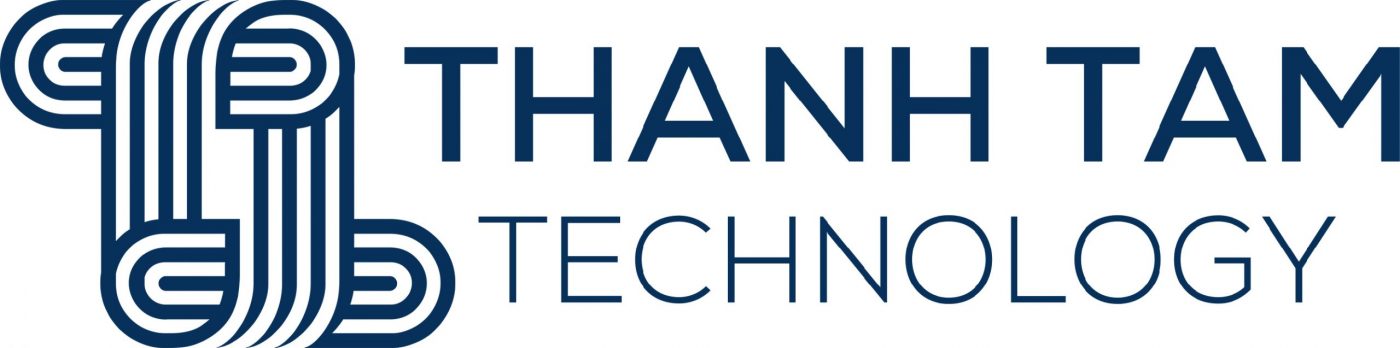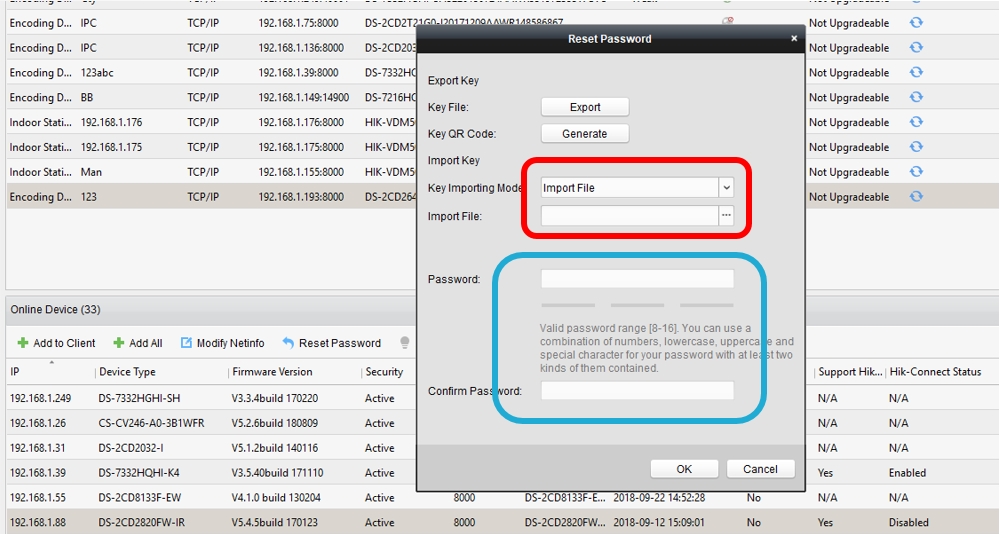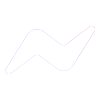Camera - Công cụ, Tiện Ích
TỔNG HỢP CÁC CÁCH KHÔI PHỤC MẬT KHẨU HIKVISION
TỔNG HỢP CÁC CÁCH KHÔI PHỤC MẬT KHẨU HIKVISION
Tổng hợp các cách khôi phục mật khẩu Hikvision
1.Tự reset bằng file GUID – Đơn giản , dễ làm
2.Tự reset bằng câu hỏi bảo mật
3.Tự reset mật khẩu bằng email
4.Tự reset bằng cách sử dụng TFTP uprade firmware
5.Reset bằng Secure Code – liên hệ với Nhà An Toàn
6.Reset bằng file XML – liên hệ với Nhà An Toàn
7.Reset cứng
CÁCH 1: TỰ RESET BẰNG FILE GUID
Nguyên tắc thực hiện:
•Sau khi kích hoạt ( tạo mật khẩu ) cho thiết bị , người dùng tạo một file GUID
•Mỗi file GUID cho phép reset mật khẩu 1 lần duy nhất. Sau khi đã khôi phục mật khẩu xong , tiếp tục tạo file GUID cho lần tiếp theo
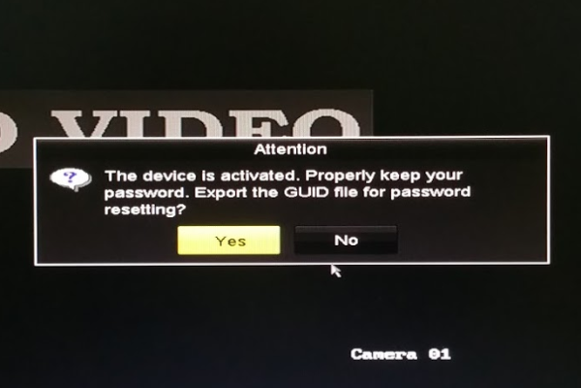
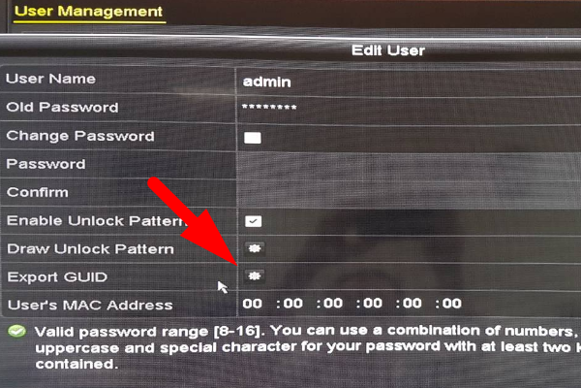
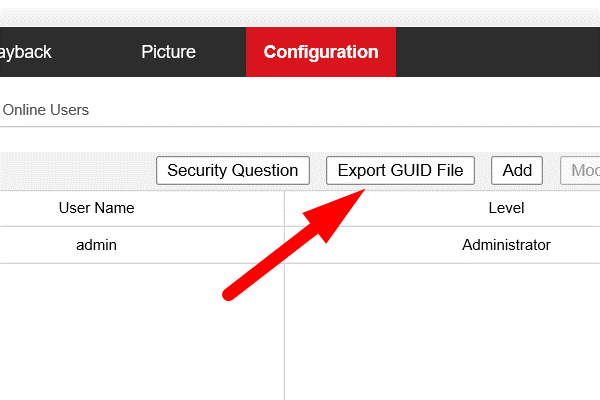
•Người cài đặt có thể lưu lại file GUID này cho khách hàng
•Có thể sử dụng để khôi phục mật khẩu thông qua tên miền từ xa – ko cần trong cùng 1 mạng LAN
CÁCH 2: TỰ RESET BẰNG CÂU HỎI BẢO MẬT
Nguyên tắc thực hiện:
•Lựa chọn 3 câu hỏi và trả lời
•Khi cần khôi phục mật khẩu, chọn đúng các câu hỏi và điền chính xác câu trả lời, đầu ghi sẽ trở về trạng thái Chưa kích hoạt, cho phép tạo mật khẩu mới
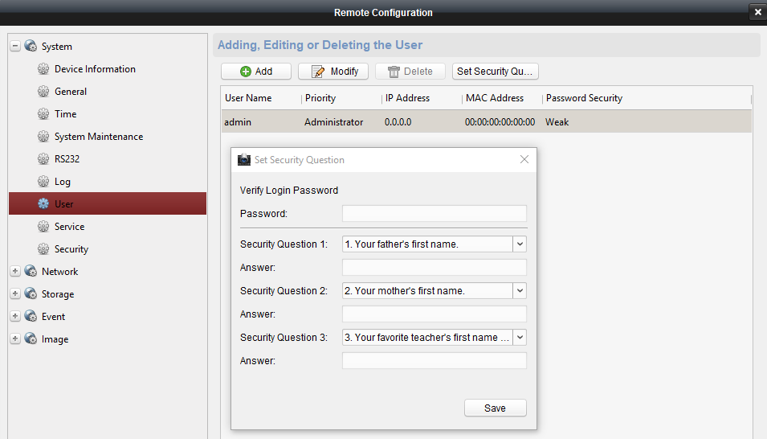
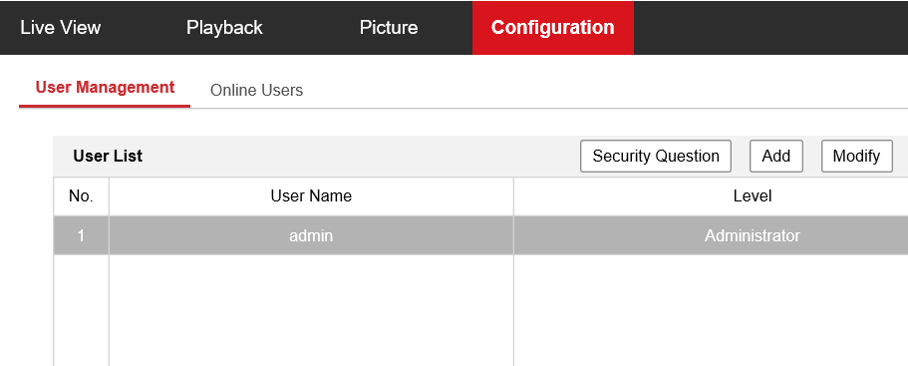
CÁCH 3: TỰ RESET BẰNG CÂU HỎI EMAIL
Nguyên tắc thực hiện:
•Đăng ký 1 email để khôi phục mật khẩu khi cần
•Khi cần khôi phục mật khẩu, hệ thống sẽ gửi mã bảo mật – cho phép người dùng tự khôi phục mật khẩu
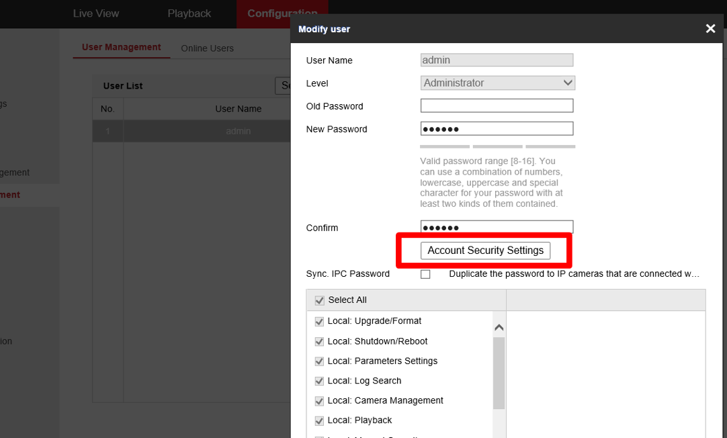
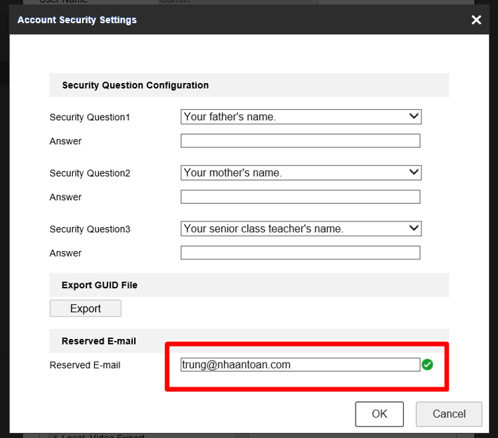
Khai báo email trên trình duyệt

Khai báo email trên màn hình trực tiếp
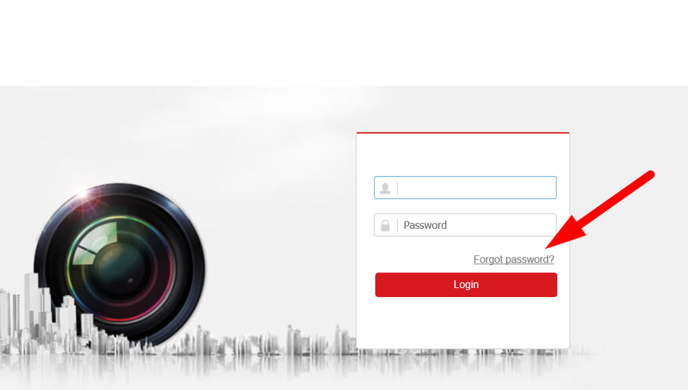
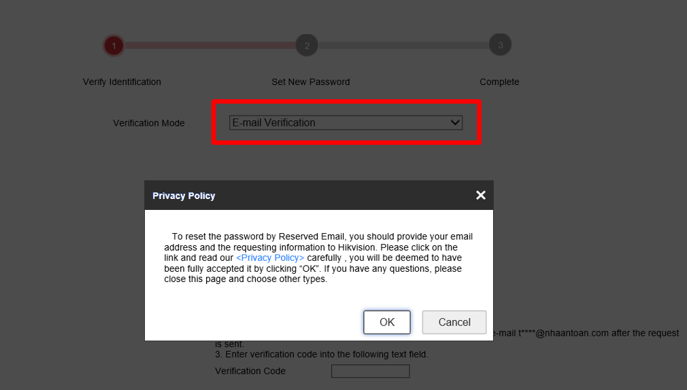
Sử dụng trình duyệt để khôi phục mật khẩu bằng email

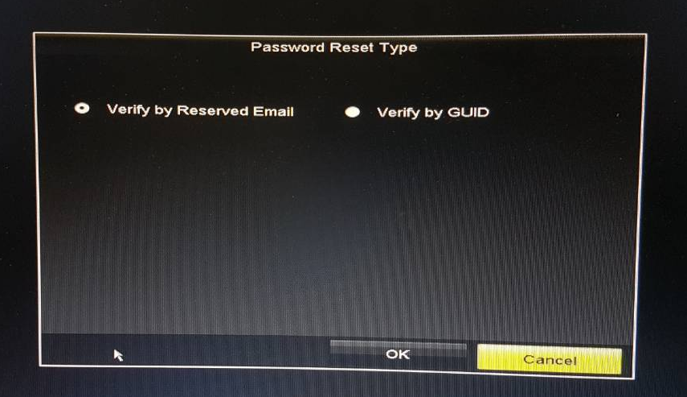
Sử dụng màn hình để khôi phục mật khẩu bằng email
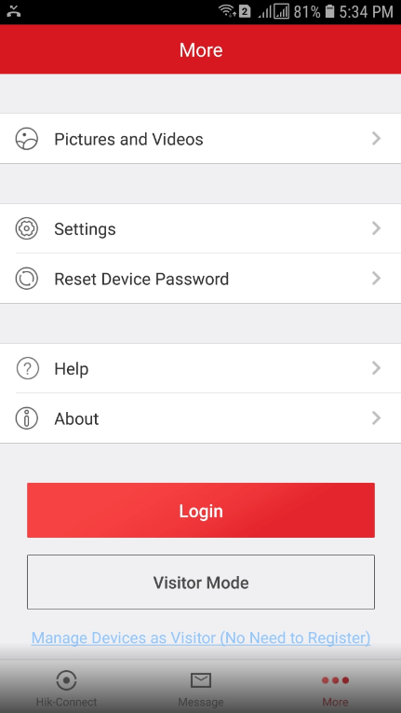
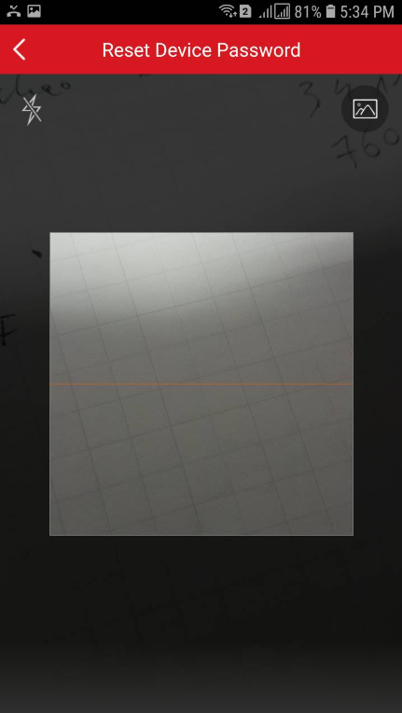
•Sử dụng ứng dụng HikConnect – chọn Reset Device Password , để quét QR Code khi cần
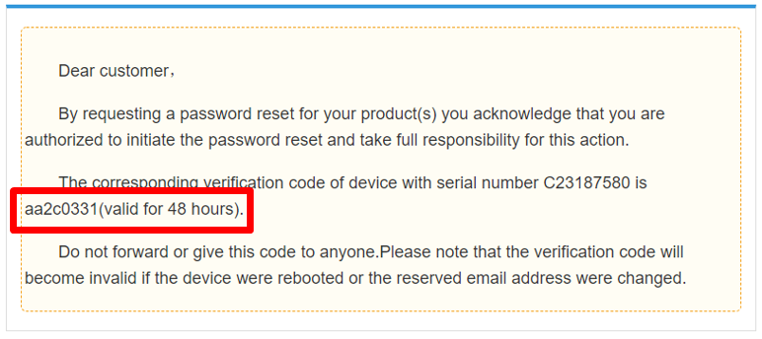
•Nội dung email do hệ thống gửi về – có mã xác thực để khôi phục mật khẩu thiết bị
•Mã xác thực có tác dụng trong 48h
CÁCH 4: RESET MẬT KHẨU BẰNG CÁCH SỬ DỤNG TFTP
Sau khi cài đầu ghi hình/ camera sẽ về trạng thái mặc định
Cho phép firmware kể cả khi ko có mật khẩu thiết bị hoặc thiết bị trong trạng thái TREO
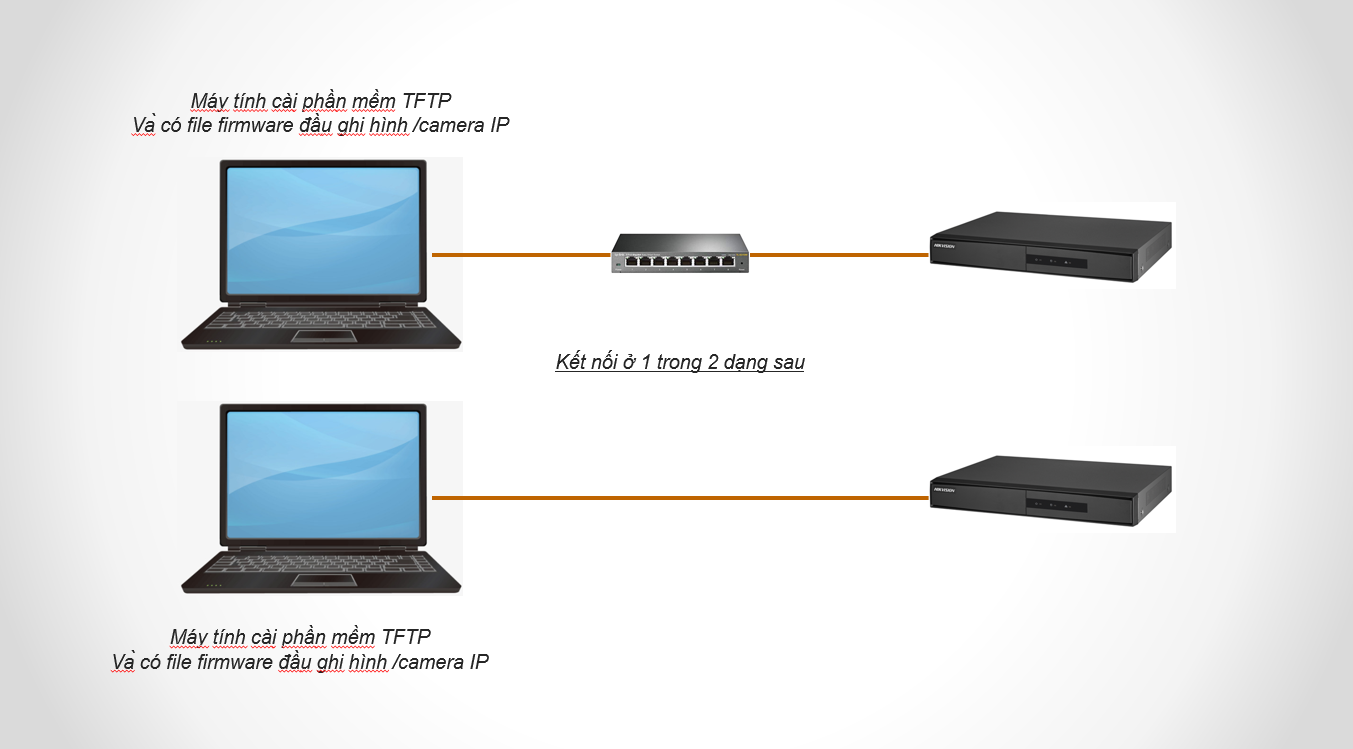
Bước 1:
Chỉnh IP máy tính về 192.0.0.128
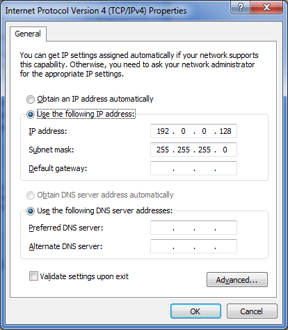
Bước 2:
Copy file firmware thiết bị vào cùng thư mục chứa file tftp.exe
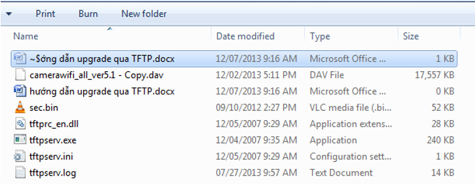
Bước 3:
Chạy file tftp.exe, bật nguồn thiết bị lên và chờ chạy xem là được
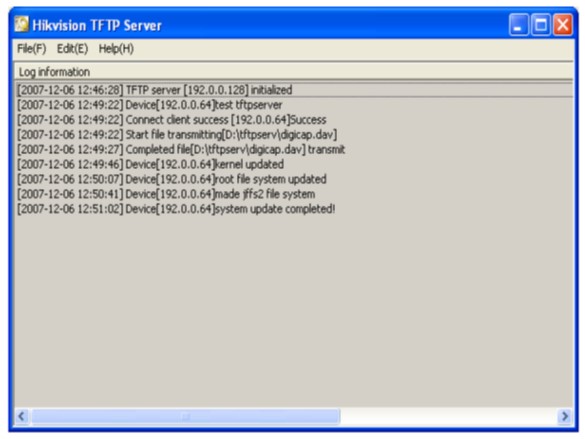
CÁCH 5: RESET MẬT KHẨU BẰNG SECURE CODE
Dùng với đầu ghi hình và camera trước 2015
1. Sử dụng phần mềm như SADP – Batch Configuration – iVMS4200 để lấy số seri thiết bị
2.Chú ý ngày tháng của thiết bị. Mỗi mã bảo mật này chỉ có tác dụng trong 1 ngày cụ thể.
3.Nhà An Toàn sẽ gửi lại mã bảo mật
4.Khi nhập mật khẩu thành công, mật khẩu thiết bị sẽ trở lại là 12345

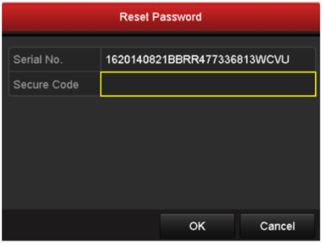
Trên đầu ghi hình đời cũ ( trước 2015 )

Dùng iVMS-4200

Dùng phần mềm SADP
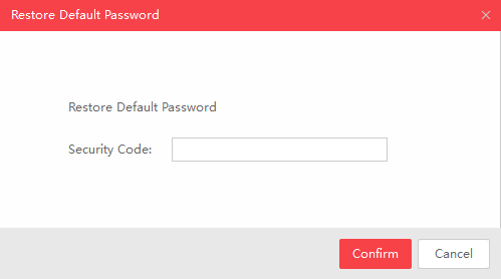
Code có dạng SryQySezzR
CÁCH 6: RESET MẬT KHẨU BẰNG XML
1. Xuất file XML (chọn Export file)

2. Lưu file và gửi cho Nhà An Toàn
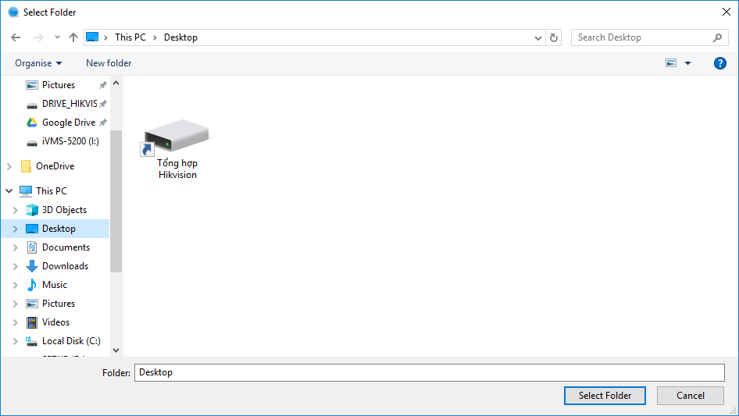
3. Nhà An Toàn sẽ gửi lại 1 file, người dùng nhập file do Nhà An Toàn gửi về( Chọn Import file ). Sau khi nhập file, người dùng có thể đặt mật khẩu mới cho thiết bị:

CÁCH 7: RESET CỨNG
Chỉ áp dụng với camera IP có nút reset cứng
Với một số camera có nút reset cứng , có thể áp dụng hình thức reset cứng ( thường nút này ở gần thẻ nhớ )
Trình tự:
1. Rút nguồn thiết bị
2. Bấm và giữ nút reset
3. Cắm điện vào và vẫn giữ nút reset
4. Giữ khoảng 30s, thiết bị sẽ trở về trạng thái mặc định mới xuất xưởng
 >> Email khôi phục mật khẩu: hotrokythuat@nhaantoan.com
>> Email khôi phục mật khẩu: hotrokythuat@nhaantoan.com
>> Siêu Tầm.